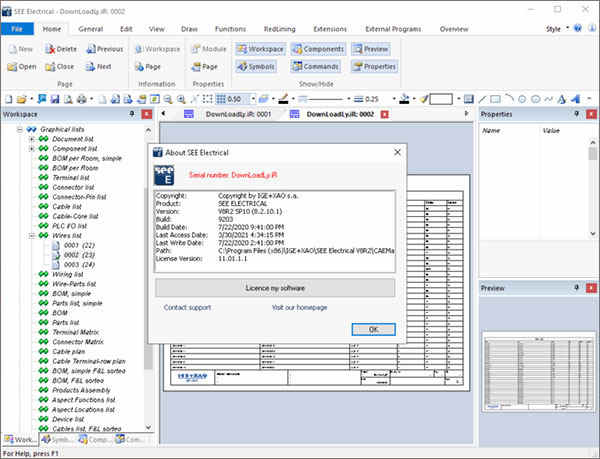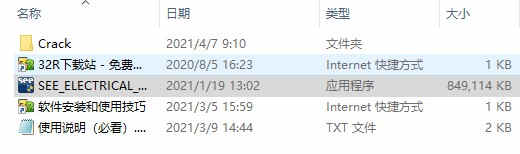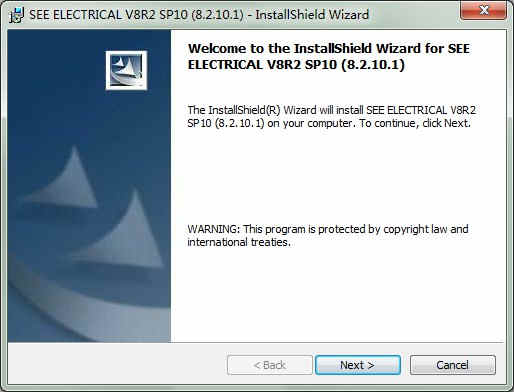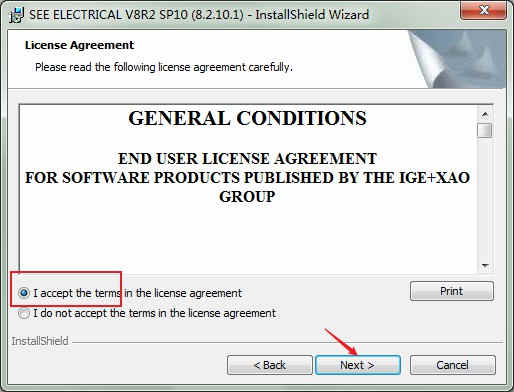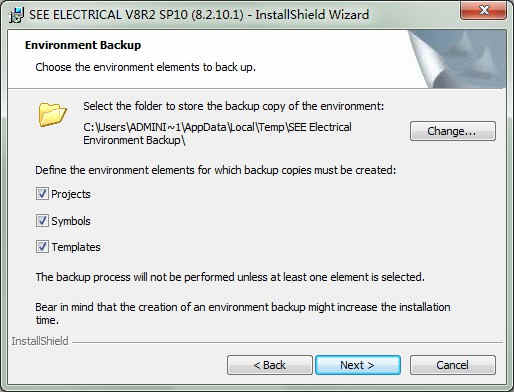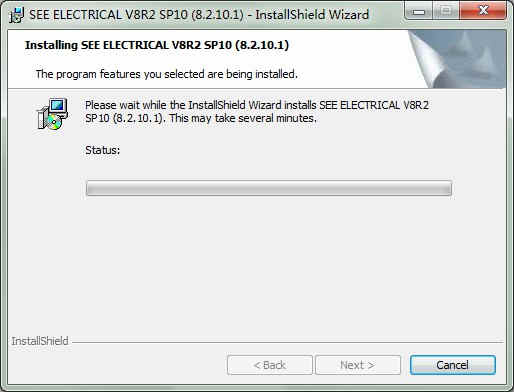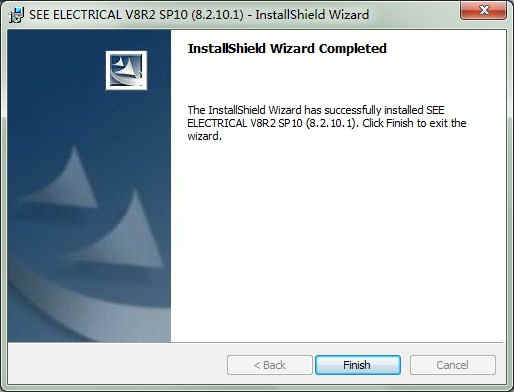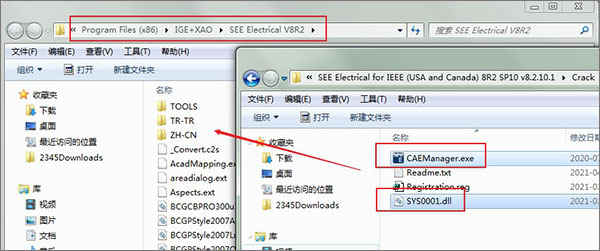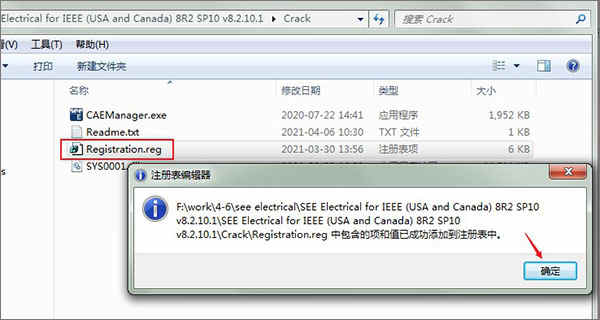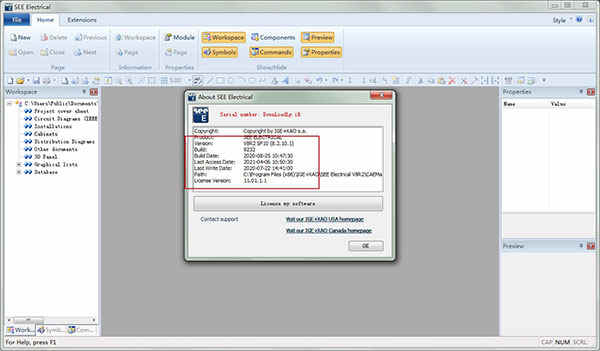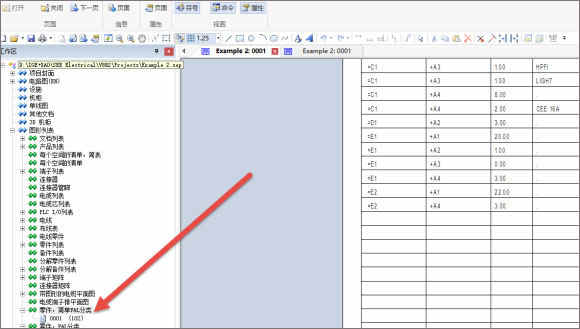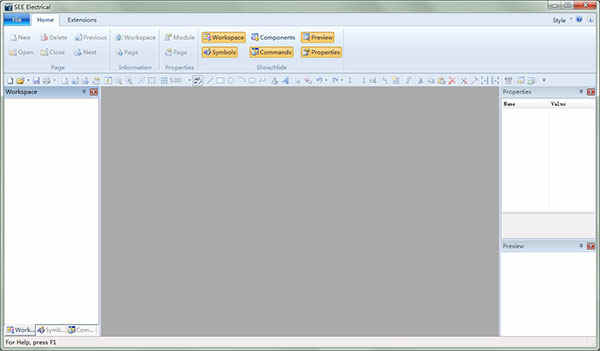详细介绍
对于电气CAD设计产品,你仅仅只知道浩辰cad电气2021吗,不妨来试试see electrical v8r2,这是一款专业性极强的电气CAD软件,在软件当中具有简单直观的操作方式,各种功能一目了然的呈现在用户眼前,设计工程师可根据自身的需求选择相应的功能,让你告别繁琐的上手步骤,即可轻松提高工作上的效率。与此同时,软件内涵盖的用途十分广泛,覆盖了制造业信息化设计、工艺、制造和管理四大领域,产品广泛应用于装备制造、电子电器、汽车、国防军工、航空航天、工程建设、教育等各个行业,为我国的各种领域带来了高效率的工作方式。总而言之软件内不仅能为用户提供实时和自动生成功能,还能为用户快速,专业的生成图形页面,甚至还有超快绘图、超快计算、功能强大、简洁方便、人性化和智能化等特点。
除此之外,在see electrical v8r2当中类比与浩辰cad电气2021而言有着的不可多得优势所在,首先众所周知浩辰cad电气用户十分广泛,但由于功能太过全面,有着对于电气行业细节的问题没有把握好。而对于see electrical v8而言,这是一款专业级的电气设计软件,通过它能帮助设计工程人员智能化的生成各种报表清单,端子图接线图,自动编号差错,符号库设备库的自动调用等,对于设计量的大的用户而言,小编推荐你一定选择这款。另外,see electrical v8r2类别于前一个系列产品而言,新增了许多强大的功能,首先是允许用户"带基点复制",这一功能可大大提高用户的工作效率。其次是具有强大的安全模式,能在你工作量大时确保更高的性能,保证设计过程中无任何以外。甚至还还可一次性更改不同电气对象的功能/位置/产品名称,以此大大提高你的工作效率,提供最佳的使用感受。
ps:但由于软件内所需付费才可免费使用所有功能,为此本站带来了see electrical v8r2破解版,软件内附带的破解补丁可帮助用户完美激活软件,从而无限制使用任何功能,小编亲测有效,欢迎感兴趣的小伙伴免费下载体验。
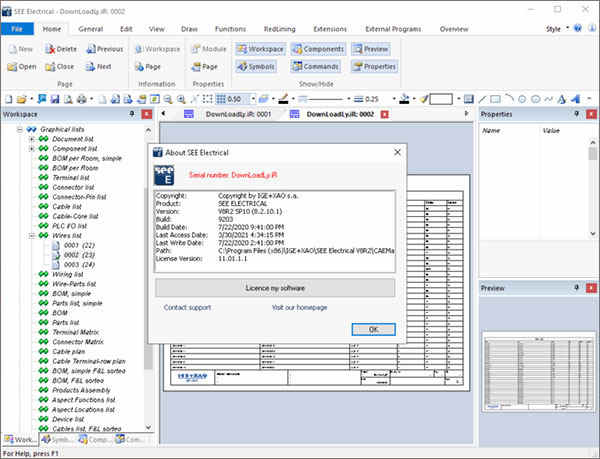
软件优势
1、即插即用的安装
首先安装软件然后选择您所购买的版本。由于软件是项目模板结构,所以现在您可以就开始您的第一个项目。软件无需进行更多的安装步骤即可自带所有的可用功能,如打印机及图形加速卡。
2、完全项目文件
SEE Electrical 可以让用户同时地打开多个窗口处理多个项目。有了集成的Microsoft Active 接口, 用户可以把其他Windows程序的文档(比如Word和Excel)直接整合到项目结构中来
拥有附加模块的高扩展性
3、两款附加的模块,使SEE Electrical 更完善:
SEE Electrical 控制柜布置版(cabinet layout),是面板和控制柜设计的专业选择。
SEE Electrical 建筑安装版(house installation),是电气工艺和建筑工程师的作图模块。两者都可以直接接入SEE Electrical。
see electrical v8r2破解版安装教程
1、在本站下载解压,得到see electrical v8r2 sp10安装包和Crack破解文件夹;
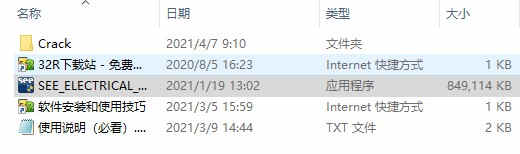
2、首先双击运行"SEE_ELECTRICAL_FOR_IEEE-V8R2_SP10_(8.2.10.1)-32BIT-EN-BUILD9232.exe"程序,开始进行安装;
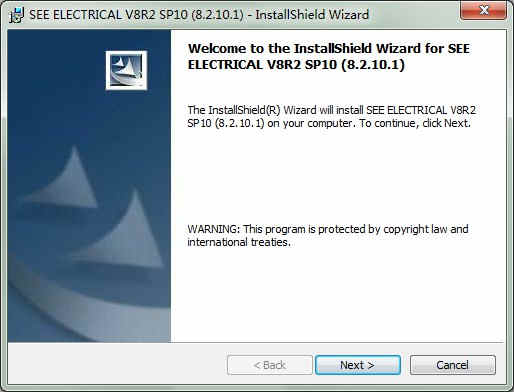
3、选择"I accept..."接受安装许可协议;
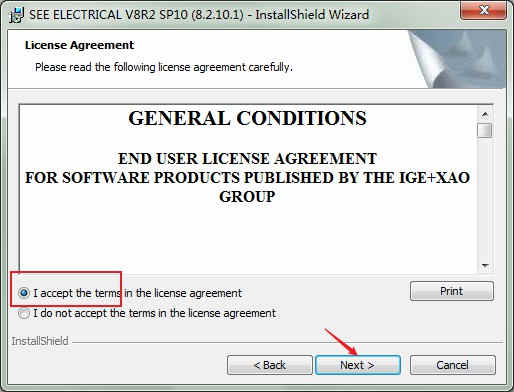
4、默认安装类型,及其安装目录开始进行安装;
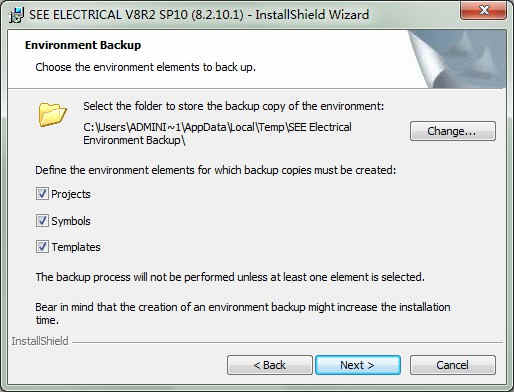
5、软件正在安装中,请用户耐心等待一小会;
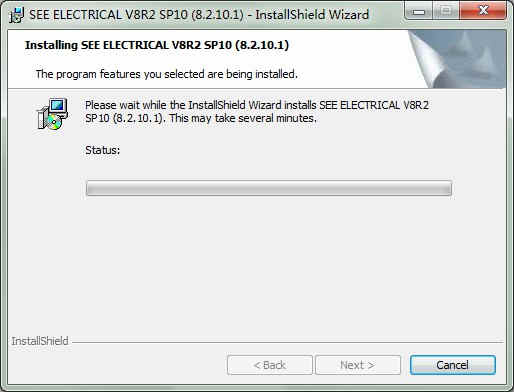
6、安装完成后,先不要运行软件,退出安装向导;
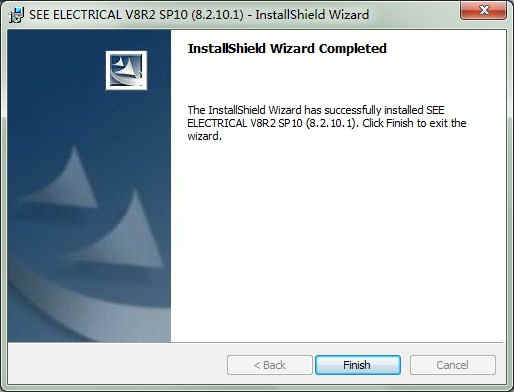
7、将Crack文件夹中的CAEManager.exe和SYS0001.dll复制到软件目录中进行替换;
默认目录【C:\Program Files (x86)\IGE+XAO\SEE Electrical V8R2】
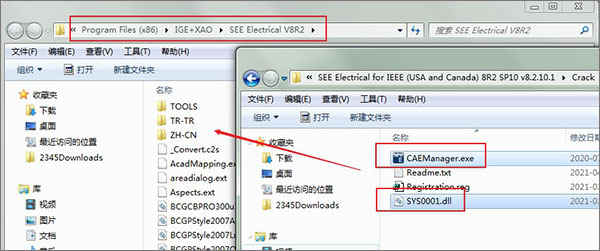
8、然后再运行Registration.reg注册表,点击确定;
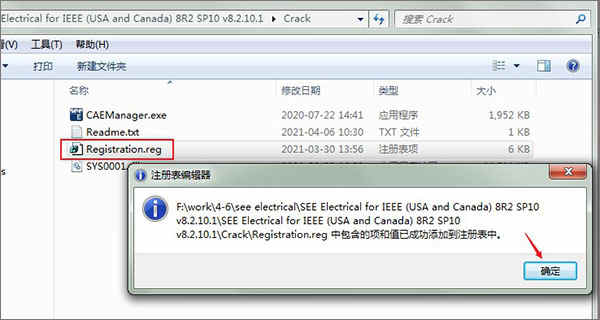
9、打开软件,即可看到软件已经成功激活啦,以上就是see electrical v8r2破解版详细安装教程。
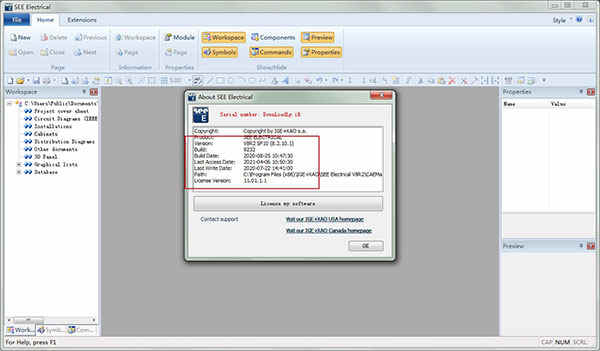
see electrical v8r2新增功能
1、"带基点复制" 功能
带基点复制弹出命令允许您选择粘贴选中复制的符号,一组选中复制的符号或一组选中复制的几何形状时使用的点。
可以通过指定其 X 和 Y 绝对坐标或单击以设置点来定义点的位置。
2、"安全模式" 选项
建议您在处理比较大的工作区时启用“安全模式(用于项目的本地复制)”选项(系统设置窗口)。该选项可确保更高的系统性能,因为创建了相应工作区的本地临时副本,并且所有更改都保存在本地临时数据库文件中。
3、导出 2 命令: 电缆名称导出
为了导出标签,当使用 Export2FNR, Export2Grafoplast, Export2Legrand, Export2Murrplastik,Export2PhoenixContact 和 Export2Weidmuller 命令时,可导出电缆名称。
4、类型数据库: 可在通道定义中显示连接点
创建类型的通道定义并选择图形符号时,可以使用连接对话框中的“显示预览”选项查看符号,并在选择连接编号时标记相应的连接点。
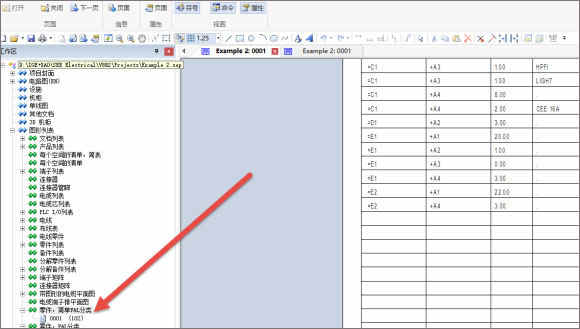
5、一次性更改不同电气对象的功能/位置/产品名称 (高级版)
Editor, Higher nam 数据库列表允许您一次性更改不同类型的(组件、连接器等) 的电气对象的“功能(=) ”,“位置(+) ”和“产品(-) ”属性的值。如果具有相同的产品名称, 则不会合并(或组合)不同种类的电气对象。
如果电气对象的“名称锁定”属性设置为“完全锁定”, 则不能对电气对象的属性值进行任何更改。
如果您激活"使用产品数据库"选项(在工作区属性窗口中), Editor, Higher name 数据库不工作。
6、更多的图形列表可导航到包含图表的相应页面:
电缆芯列表
电缆芯列表
电缆列表(如果相应的电缆芯分布在两页或更多页面上,则会将您定向到最先放置它们的页面)
带图形的电缆平面图
电缆端子排平面图
连接器 (如果相应的连接器引脚分布在两页或更多页上,则会将您定向到最先放置它们的页面)
连接器平面图
多芯列表
多芯线列表
零件列表
Parts list, simple.
带图形的端子平面图
端子排图片
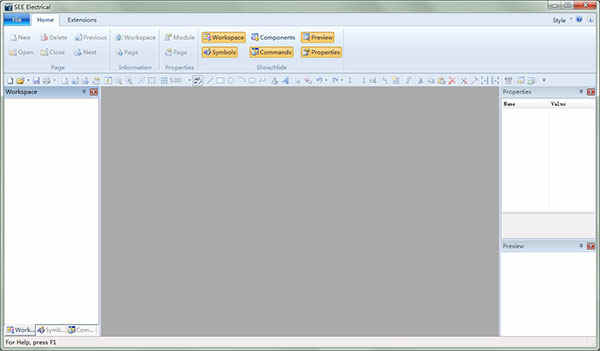
软件功能
1、具有项目管理思维,所有项目相关保存在一个文件中。
2、基于Windows的标准窗口化界面,界面友好,动态菜单,简单易用。
3、自带标准项目模板,可自定义项目模板。
4、具有传统的Auto CAD基本功能,可导入dwg格式图纸。
5、符合IEC、GB标准,自带丰富标准的符号库、设备型号库,可快速自定义非标符号库,可快速自定义设备型号库。
6、可自动组件命名,可自动符号旋转,可自动电线连接。
7、具有功能位置管理功能。
8、可设计多种电线类型,可自动电线编号,电线编号工作量降为0。
9、可页面间信号参考关联、交叉引用关联、触点镜像关联,实现关联关系跳转。
10、可通过Excel表导入PLC属性、地址、注释信息,无需手动填写。
11、自动生成电线线号,可多种编号方式,电线编号工作量降为0。
12、便捷的2D机柜布局图,智能机柜尺寸,保证元件尺寸准确,工作量降低50%。
13、智能提示,多种检查,触点溢出检查、重名检查、断线检查、PLC检查、电缆检查、连接器检查等等。
14、可批量修改项目数据,型号、线号、排序,改图节约70%。
15、自带33种清单图表模板,清单图表全部自动生成,如BOM采购表、备件表、电线清单、电缆清单、端子矩阵、接线图,并可自定义修改。工作量降为0。
16、可打印导出PDF文件(含个人免费版水印)。
更新日志
see electrical v8破解版 更新说明(2021-04-07)
1、执行添加不带图形的组件,使用箭头键在 Aspect Manager 对话中进行导航将不再导致崩溃。
2、插入到 3D 绘图上的组件在项目数据库中不再重复。
3、弯曲半径属性和外径属性现在以正确的单位发送到 3D 绘图中。
4、现在可以修改在信号类型方式下定义的线宽。
5、使用交叉引用参考后, 当导航到大符号时, 不超出图纸大小。
6、对于 WiringList 命令的查询允许再次使用多个条件。
7、有关模块位置模式的自动生成参数现在已正确导入。
8、现在生成的 PDF 文件能够正确的显示所有图片。
9、Workspace2PDF、 Drawing2PDF 及 Printlist2PDF 命令在使用教育授权执行时将显示一条消息,来表明使用这种类型的授权不能使用这些命令生成 PDF 文件。
10、现在中文版简表可以正确的生成及显示。
特别说明
提取码: dsxd